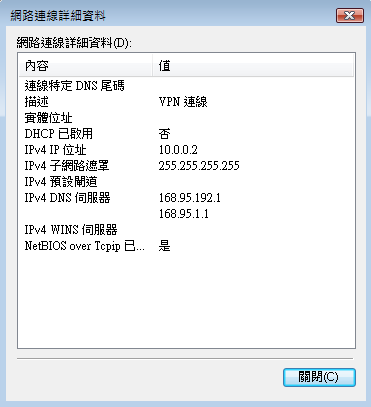By Salinna
★ 設定前請先確認您的電腦端與VPN伺服器端皆已可連通Internet,以下VPN的資料皆為範例,設定時請依您實際的資料輸入
1、點選桌面左下方開始圖示,點選「設定」選擇「控制台」
 .
.
2、點選「網路和共用中心」
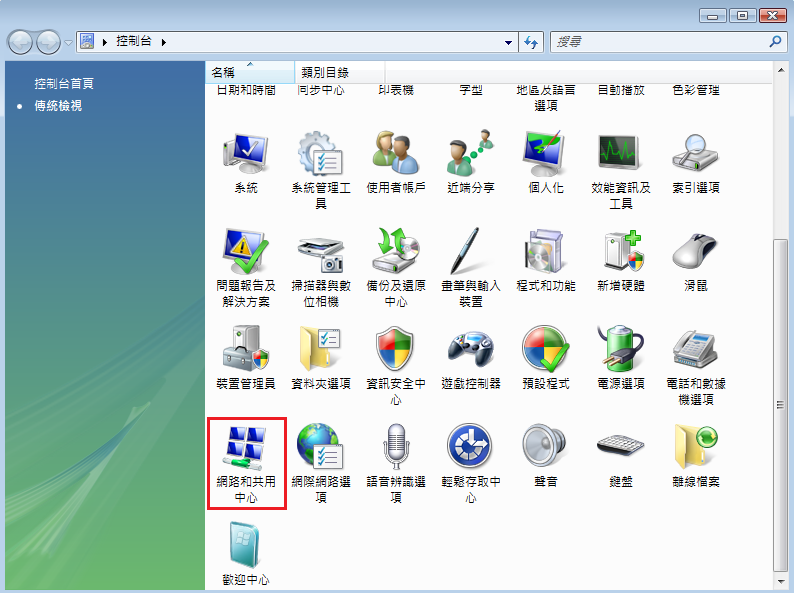
3、點選左方「設定連線或網路」
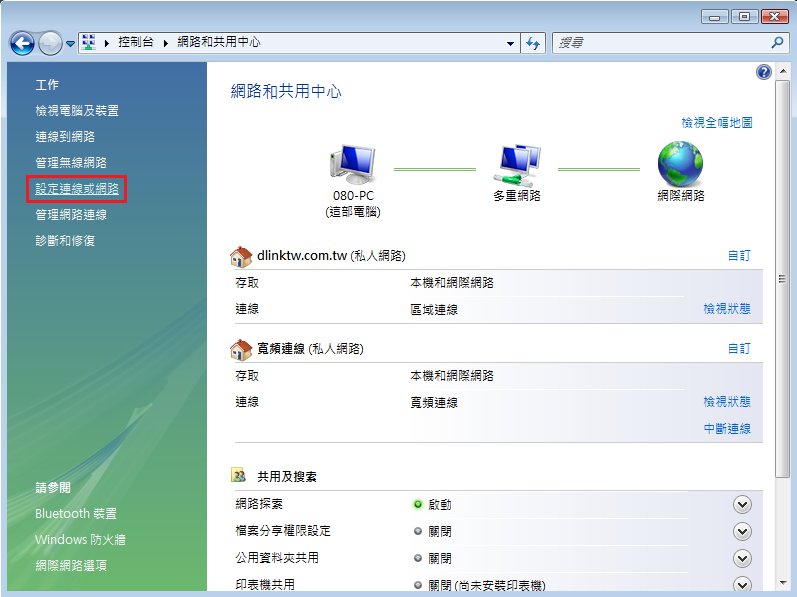
4、選擇「連線到工作地點」à「下一步」
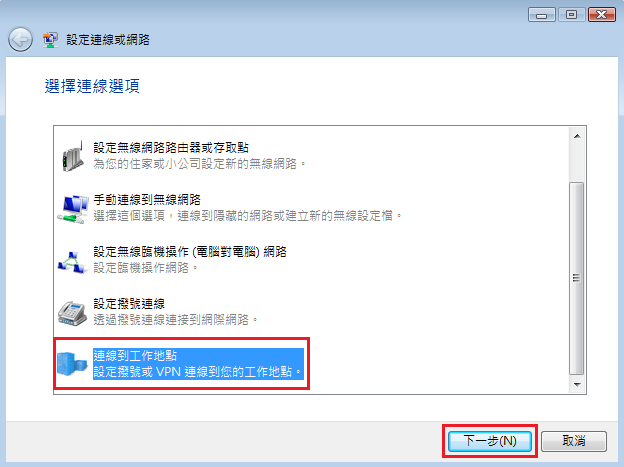
5、若您之前有建立過其他連線,請選擇「否,建立新連線」à「下一步」
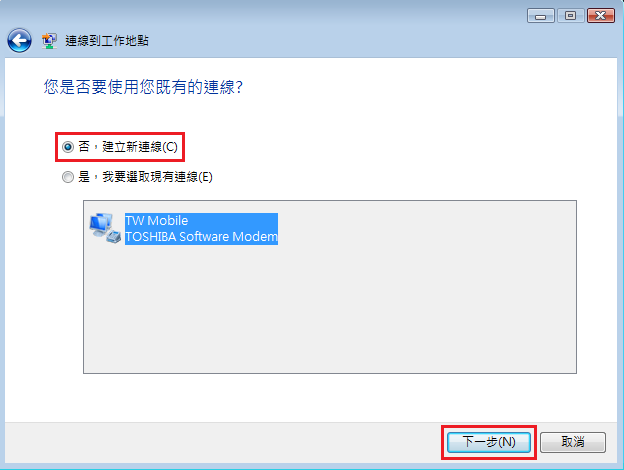
6、選擇「使用我的網際網路連線(VPN)」
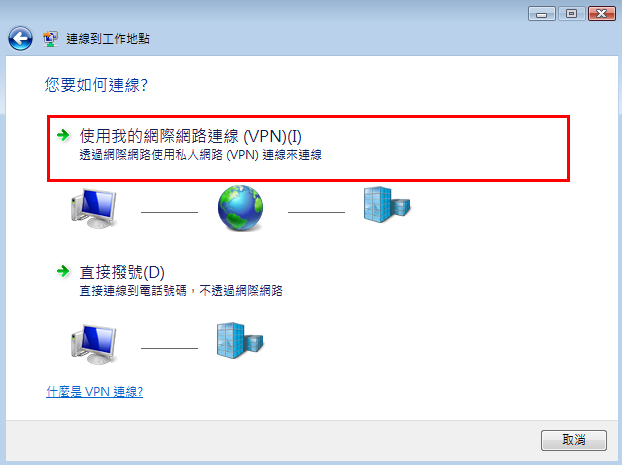
7、
(1)「網際網路位址」輸入VPN伺服器的IP位址或是網域名稱
(2)「目的地名稱」預設為「VPN連線」,您可更改為您想要的連線名稱
(3) 勾選「不要立即連線…」項目後按「下一步」
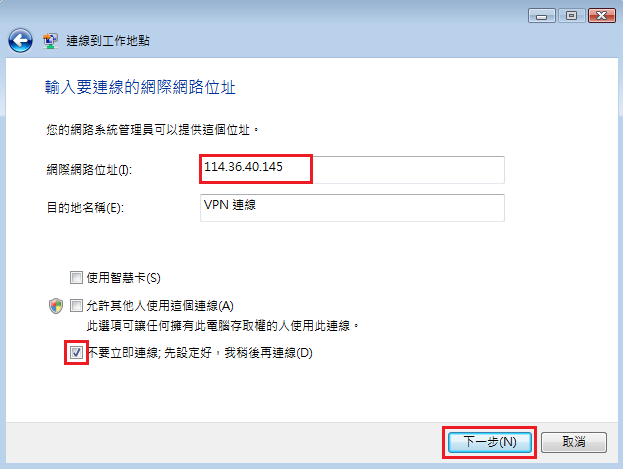
8、
(1)「使用者名稱」輸入VPN伺服器的登入名稱
(2)「密碼」輸入VPN伺服器的登入密碼
(3) 若不想每次連線都輸入密碼,可勾選「記住這個密碼」
(4)「網域」若您沒有網域名稱則可不需輸入
(5) 按下「建立」
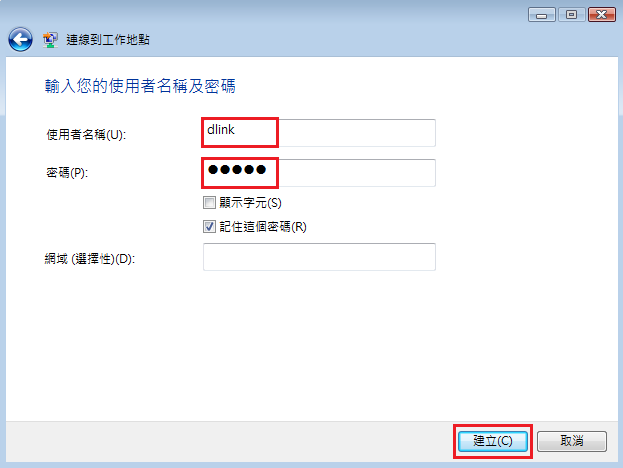
9、按下「關閉」
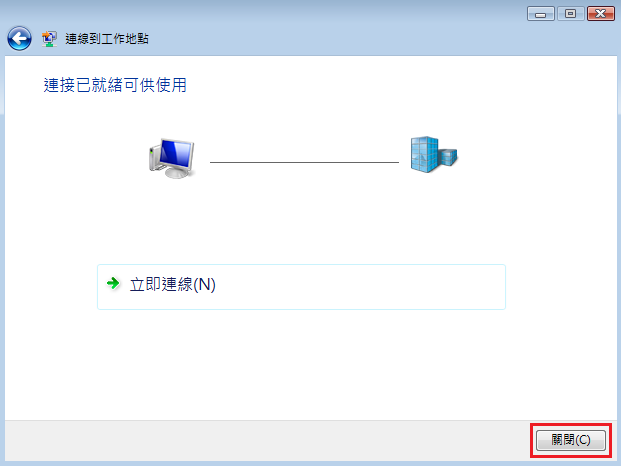
10、點選左方「管理網路連線」
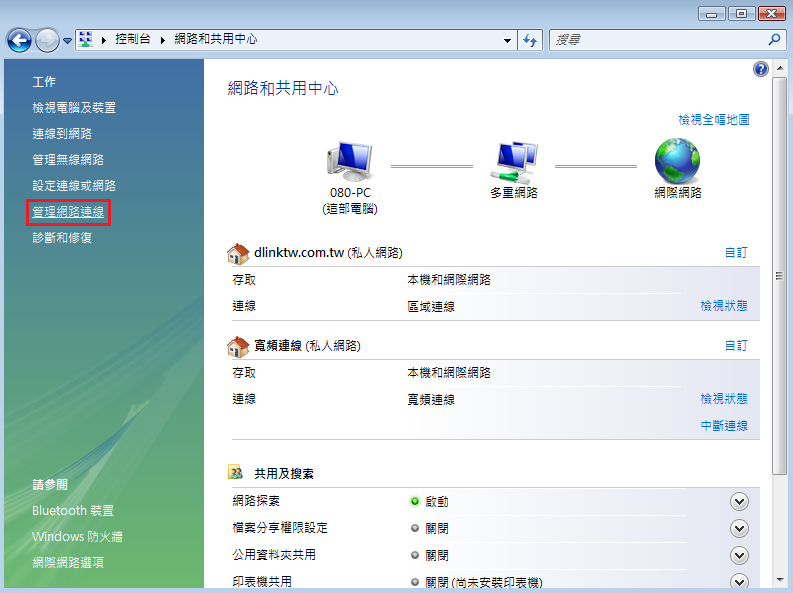
11、點選剛建立的VPN連線的圖示後,按右鍵點選「內容」
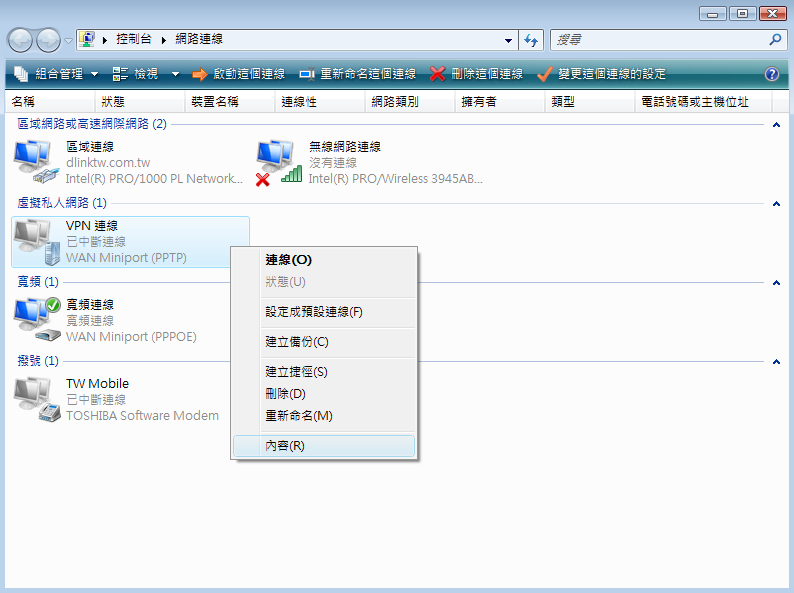
12、確認IP位址資料正確,或直接修改為正確資料
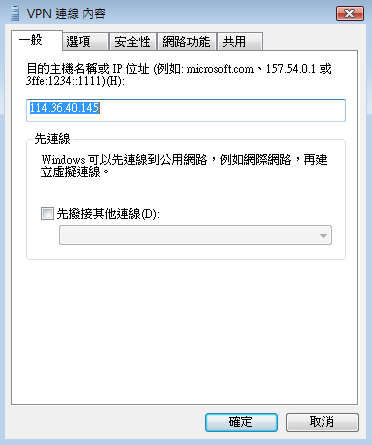
13、點選上方「安全性」標籤,選擇「進階」後按下「設定」
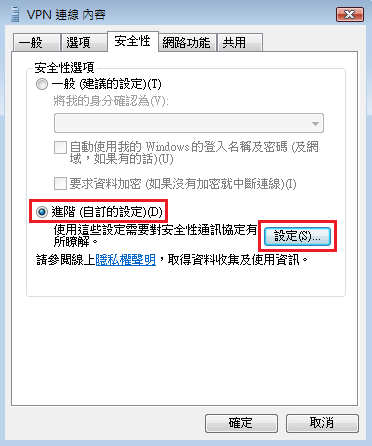
14、「資料加密」由下拉式選單內選擇「可省略加密…」,勾選下方選項後按下「確定」
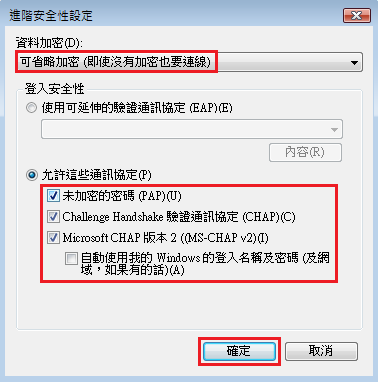
15、若有出現此警告訊息直接按下「是」

16、點選上方「網路功能」標籤,「VPN的類型」由下拉式選單內選擇「L2TP IPSec VPN」後按下「確定」
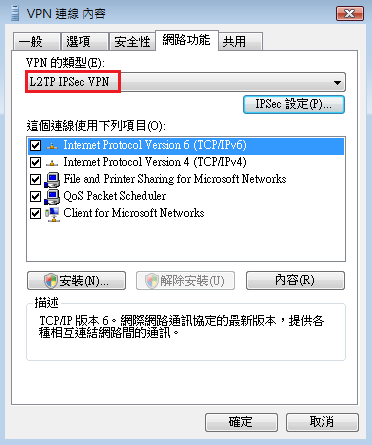
17、按下「連線」按鈕
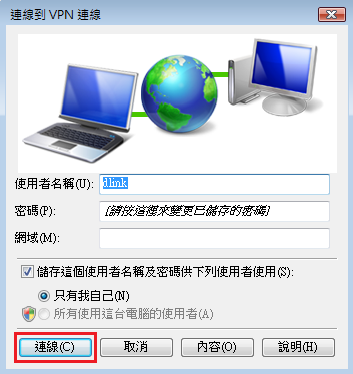
18、會陸續出現以下連線訊息
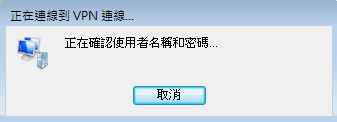
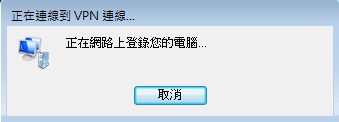
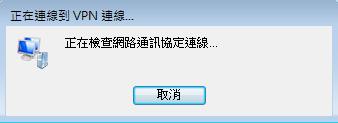
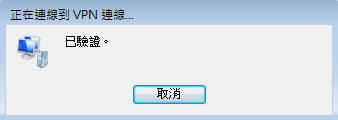
19、連線後若要確認連線資訊,點選VPN連線的圖示後,按右鍵點選「狀態」
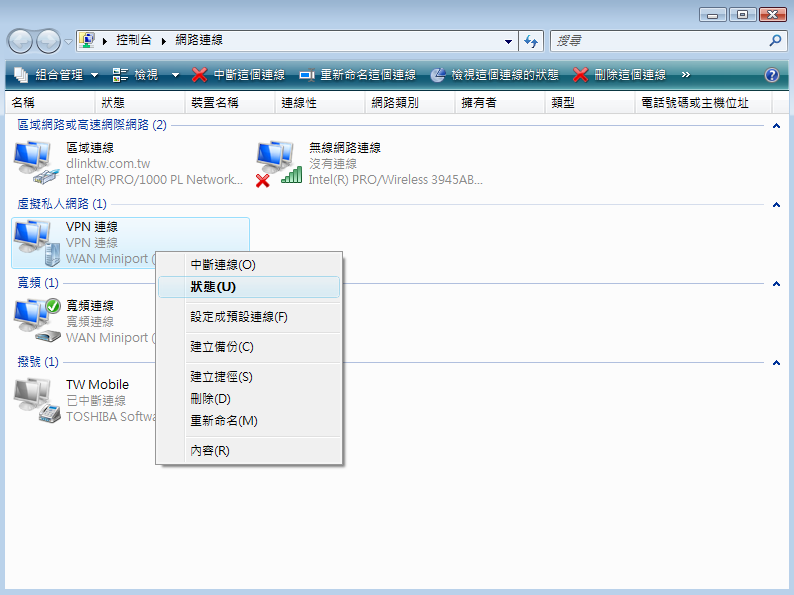
20、按下「詳細資料」
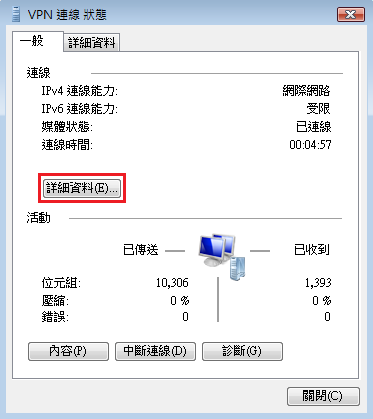
21、可查看目前連線取得的IP位址等資料